Hello大家好,我是帮帮 。今天跟大家分享一下超简单Excel项目到期时间提醒,自动变色显示,自助调整提醒时间 。
有个好消息!为了方便大家更快的掌握技巧,寻找捷径 。请大家点击文章末尾的“了解更多” , 在里面找到并关注我,里面有海量各类模板素材免费下载,我等着你噢^^<——非常重要?。。?
メ大家请看范例图片 , 左侧为各项工作项目的开始时间,我们在E1单元格设置一个提醒天数 。メ
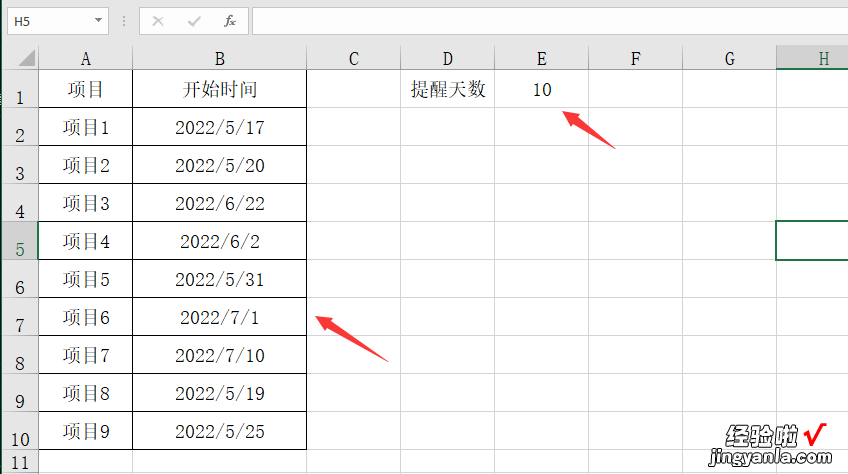
メ我们先输入函数,=B2-TODAY(),得出B2的时间与当前时间的时间差,范例中正好17号,所以结果为0 。メ
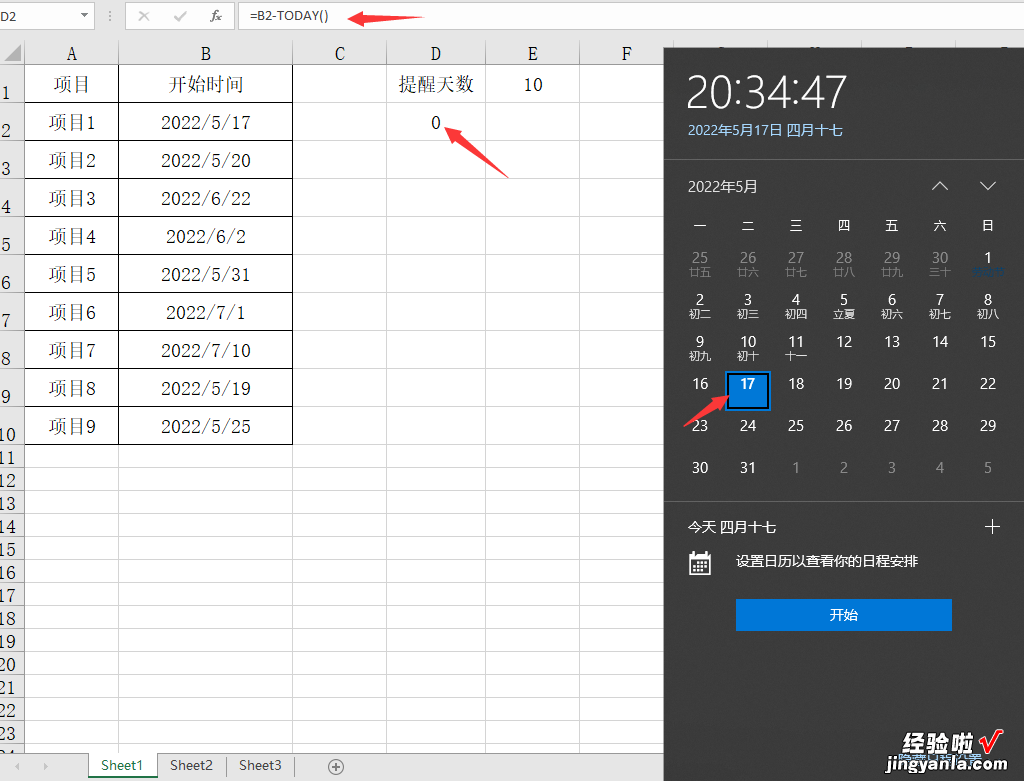
【超简单Excel项目到期时间提醒-excel怎么设置到期时间提醒】メ我们再更改一下函数,=B2-TODAY()<=E1,函数与E1单元格的数值判断,如果成立则返回TRUE,不成立则为FALSE,我们在编辑栏选取“E1”,按下F4,绝对引用,公式变为=B2-TODAY()<=$E$1 。メ
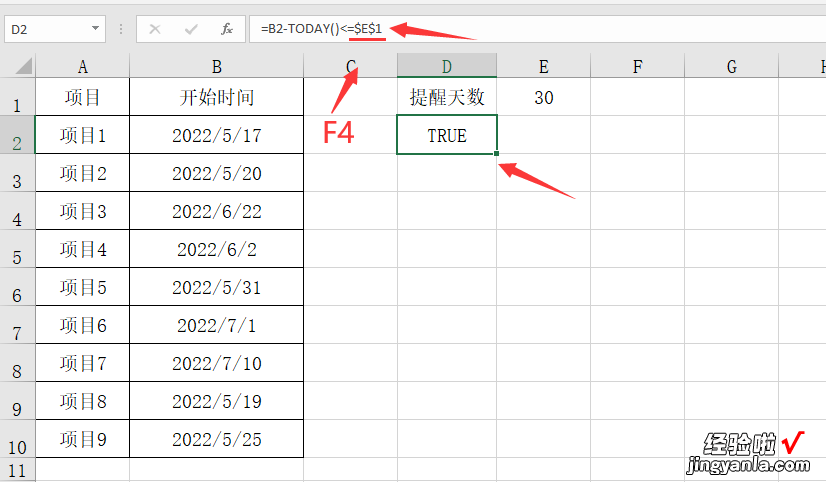
メ公式设置好以后,我们进入编辑栏,复制该公式 。メ
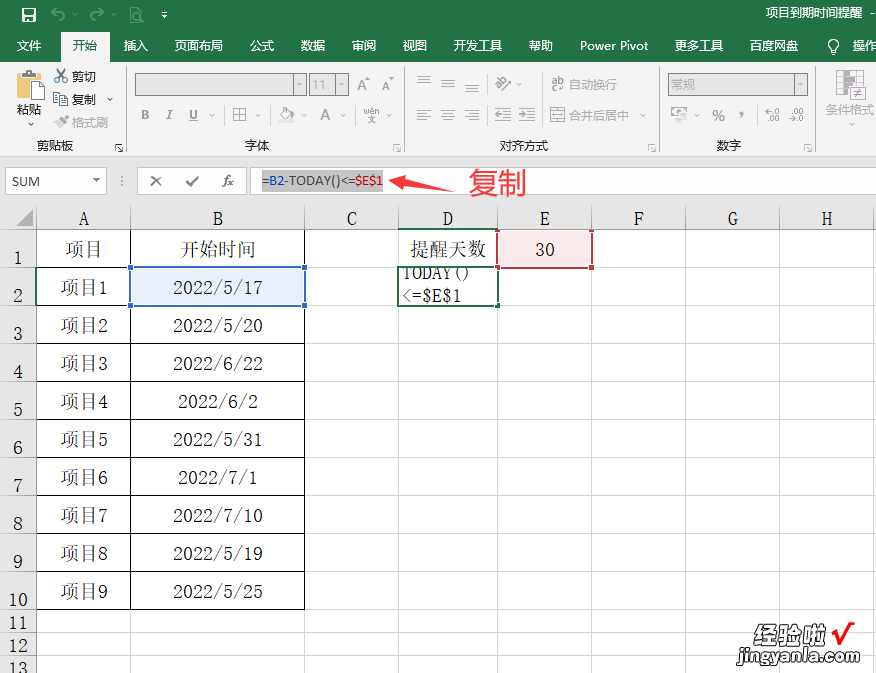
メ选取B列单元格——条件格式——新建规则 。メ
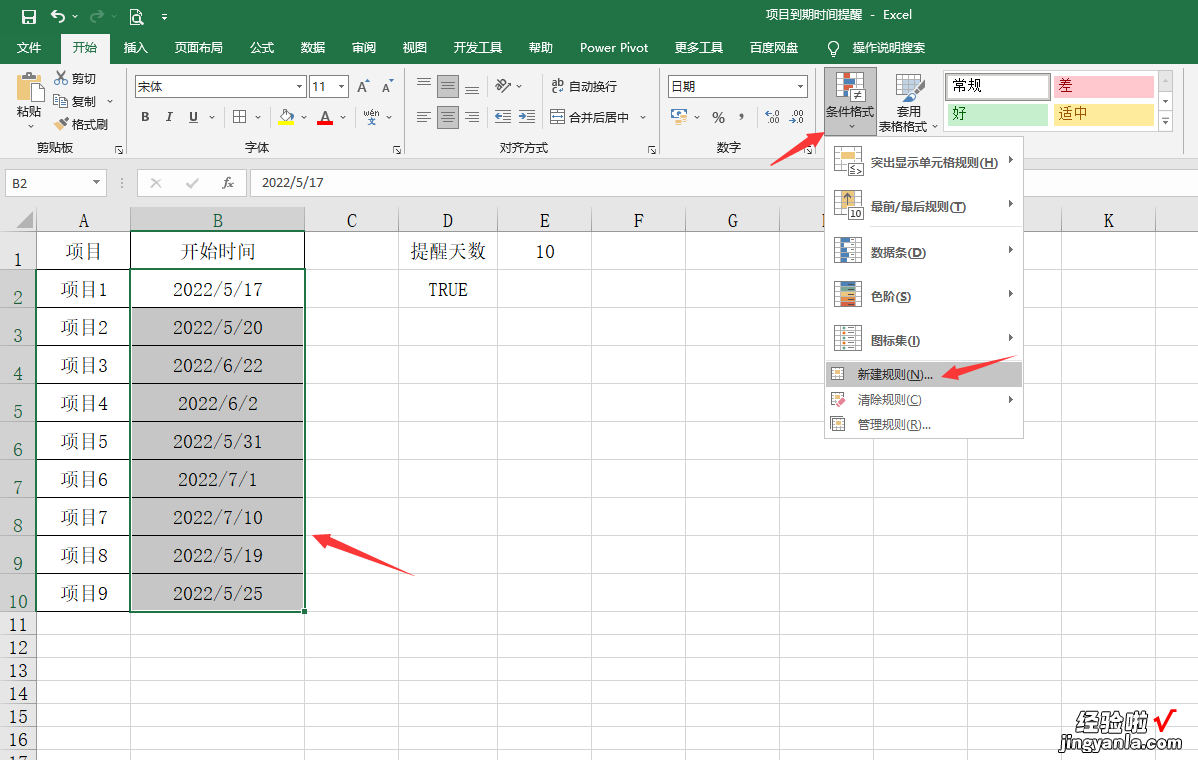
メ选择使用公式确定要设置格式的单元格——我们将公式粘贴进去,点击格式 , 填色一个填充色 。メ

メ条件格式设置完毕,当预期工作提醒时间调整的时候,达到提醒条件的 , B列单元格自动变色高亮显示 。メ
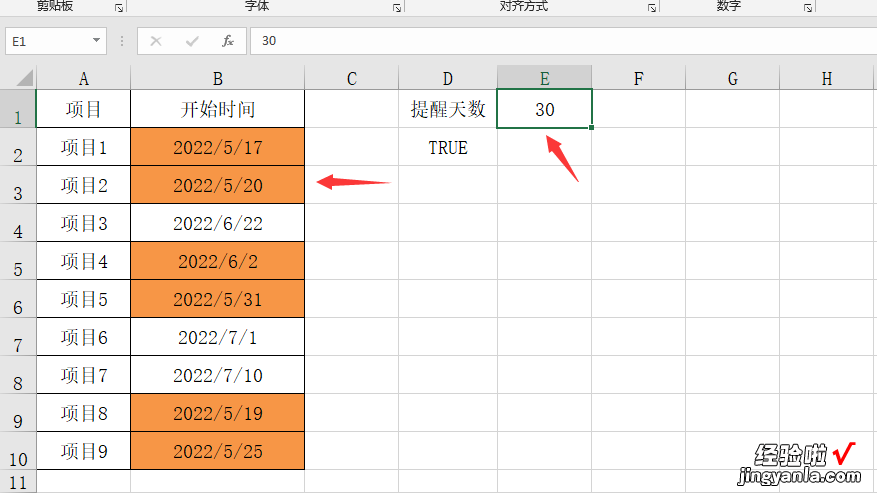
メ动态表格管理更加轻松,希望有需要的小伙伴赶紧GET住 。メ

下载方法!帮帮将每天定时更新各种模板素材,获取方式 。
1、请在评论区评论 点赞^o^
2、点击关注,关注本头条号
3、进入头条号页面,右上角私信功能,私信回复“表格”,直接获取各类素材 。
